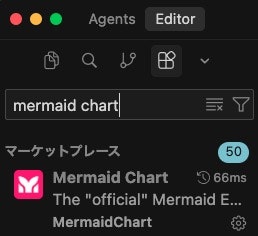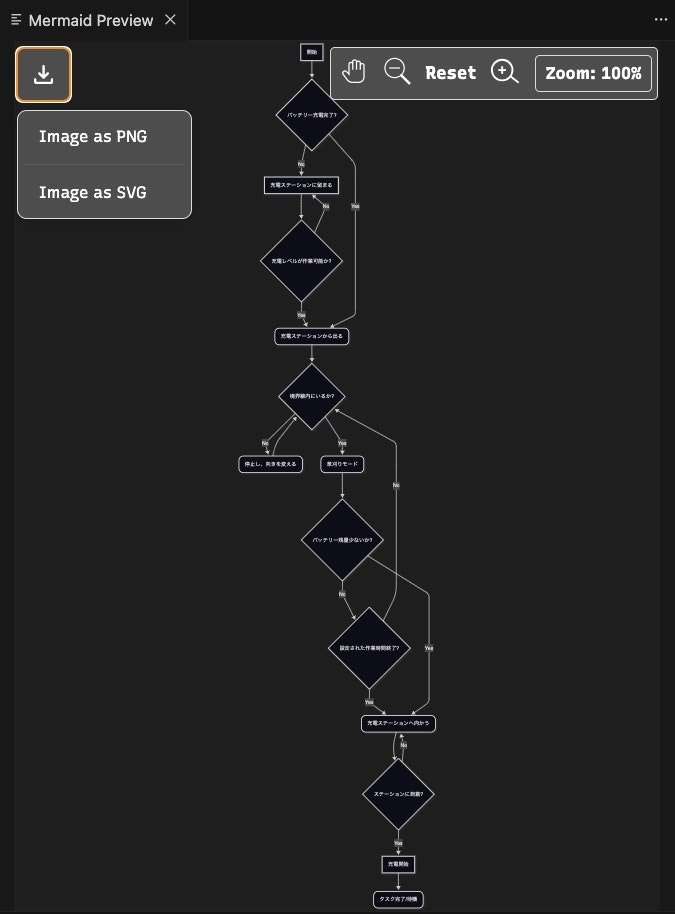Cursorエディタで作成したmmd(マークダウン形式)ファイルの内容をフローチャートとして表示させる方法
拡張機能:Mermaid Chart
1.拡張機能
検索欄にmermaidと入力して表示されるMermaid Chartをインストールする.
2.mmdファイル
例として,非常にシンプルな自動草刈機のフローチャートサンプルを以下に示す.
<flowchart_sample.mmd>
graph TD
A[開始] --> B{バッテリー充電完了?};
B -- No --> C[充電ステーションに留まる];
C --> D{充電レベルが作業可能か?};
D -- Yes --> E(充電ステーションから出る);
D -- No --> C;
B -- Yes --> E;
E --> F{境界線内にいるか?};
F -- No --> G(停止し、向きを変える);
G --> F;
F -- Yes --> H(草刈りモード);
H --> I{バッテリー残量少ないか?};
I -- No --> J{設定された作業時間終了?};
J -- No --> F;
J -- Yes --> K(充電ステーションへ向かう);
I -- Yes --> K;
K --> L{ステーションに到着?};
L -- No --> K;
L -- Yes --> M[充電開始];
M --> N(タスク完了/待機);
3.フローチャート表示
上述のファイルをCursorで開いて,
メニュー>表示>コマンドパレットで
>MermaidChart: Preview Diagram
を選択する.
すると下図のようなフローチャートが表示される.
(なぜか数分かかる...詳しく調査できていませんが,いくつかのMarkdown Previewに関する拡張機能をインストールしたことが原因かも.)
左上のダウンロードボタンを押すと,
SVGファイルとして保存することもできる.
(これも数分かかる...私のMacだけ?)